سؤال
المشكلة: كيفية استعادة مدير المهام؟
عندما أحاول فتح مدير المهام عن طريق الضغط على أزرار ctrl + alt + del أو بدء تشغيله بالنقر فوق عنصر واجهة مستخدم Start Task Manager الموجود على شريط المهام ، لسبب ما لا يستجيب. لذلك حاولت تنفيذ مدير المهام من دليل system32 ، ومع ذلك ، فإنه يعطيني نفس الخطأ. هل مدير المهام الخاص بي فاسد؟ إذا كان الأمر كذلك فكيف يمكنني إصلاحه؟ شكرا.
إجابة محلولة
المشكلة الخاصة مع اختفاء شريط القوائم وعلامات التبويب مدير المهام ليست جديدة. هذه في الواقع مشكلة شائعة جدًا ، لذلك غالبًا ما يواجه الأشخاص مثل هذا السلوك على أجهزتهم وليس لديهم أي فكرة عن كيفية التعامل معها أو حل المشكلة في البداية. Taskmanager هو عنصر مفيد ومهم في نظام التشغيل Windows[1] لأنه يساعد في إدارة التطبيقات والخدمات التي تعمل في الخلفية وإنهاء العمليات عندما يتجمد النظام أو يتلف.
كما أشرت بالفعل ، قد لا يستجيب مدير المهام عندما يضغط المستخدم على أزرار Ctrl + Alt + Delete. وفقًا للخبراء ، فإن السبب الأكثر شيوعًا لذلك هو الإصابة بالبرامج الضارة. في الواقع ، هذه خدعة ذكية جدًا قد يستخدمها مجرمو الإنترنت لمنع اكتشاف البرامج الضارة.[2] كما تعلم بالفعل ، غالبًا ما يلاحظ مستخدمو الكمبيوتر عمليات مشبوهة تعمل في إدارة المهام ويبدأون في الاشتباه في وجود فيروس[3] أن تكون مختبئًا في النظام.
وبالتالي ، من خلال تمكين إدارة المهام ، فإنهم يضمنون بقاء البرامج الضارة غير مكتشفة لفترة أطول. إلى جانب ذلك ، لن يتمكن الأشخاص من إنهاء أي عمليات عبر إدارة المهام ، وهو أمر سيئ للغاية بالفعل لأن أداء الكمبيوتر قد يتضاءل. 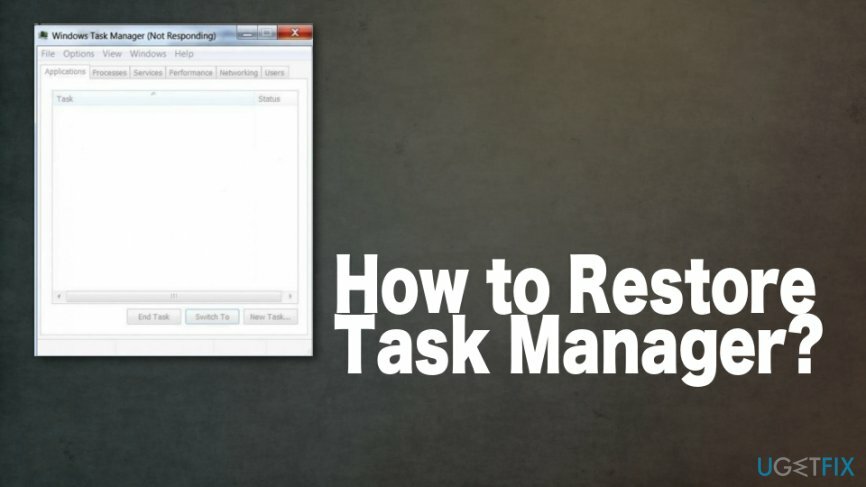
بالإضافة إلى ذلك ، في بعض الحالات ، قد يؤدي النقر فوق رمز Task Manager التالف أو الضغط على مجموعة الأزرار إلى ظهور رسالة خطأ تقول:
لا يمكن لـ Windows العثور على "C: \\ windows \\ system32 \\ taskmgr.exe" تأكد من كتابة الاسم بشكل صحيح وحاول مرة أخرى.
إذا كنت تمر بهذه التجربة الآن ، فسنحاول شرح كيفية استعادة مدير المهام. 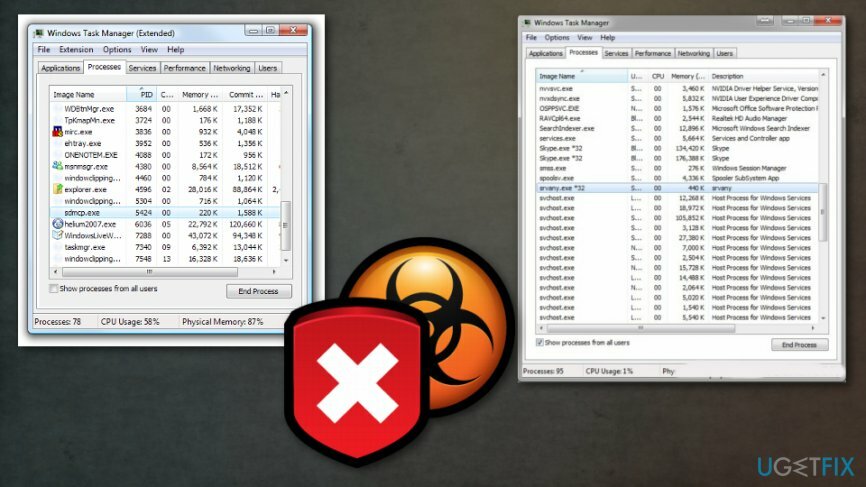
كيفية استعادة مدير المهام
لإصلاح النظام التالف ، يجب عليك شراء الإصدار المرخص من Reimage Reimage.
باختصار ، إذا قررت عدم فحص جهازك بأحد برامج مكافحة التجسس ، فسيتم حظر مدير المهام الخاص بك عاجلاً أم آجلاً مرة أخرى. لمنع حدوث ذلك ، قم بتثبيت أداة من شأنها زيادة سرعة الكمبيوتر وتحسين أدائه عن طريق التخلص من جميع المكونات المشبوهة وغير الضرورية أو استعادة الملفات المطلوبة. يجب عليك أولا المحاولة Reimage وتحقق من النظام بحثًا عن أي مشكلات تتعلق بالملفات ووظائف النظام المتأثرة.
استعادة إدارة المهام يدويًا
لإصلاح النظام التالف ، يجب عليك شراء الإصدار المرخص من Reimage Reimage.
كما لوحظ بالفعل ، قد لا يستجيب مدير المهام بسبب الإصابة بالبرامج الضارة. لاستعادة إدارة المهام ، اتبع الإرشادات أدناه:
- انقر نظام التشغيل Windows + R.، أدخل "gpedit.msc" في مربع البحث وانقر فوق موافق من أجل فتح محرر نهج مجموعة Windows.
- ابحث عن تكوين المستخدم (على اليسار) وانقر فوقه.
- اذهب إلى القوالب الإدارية → النظام → CTRL + ALT + DELETE والخيارات.
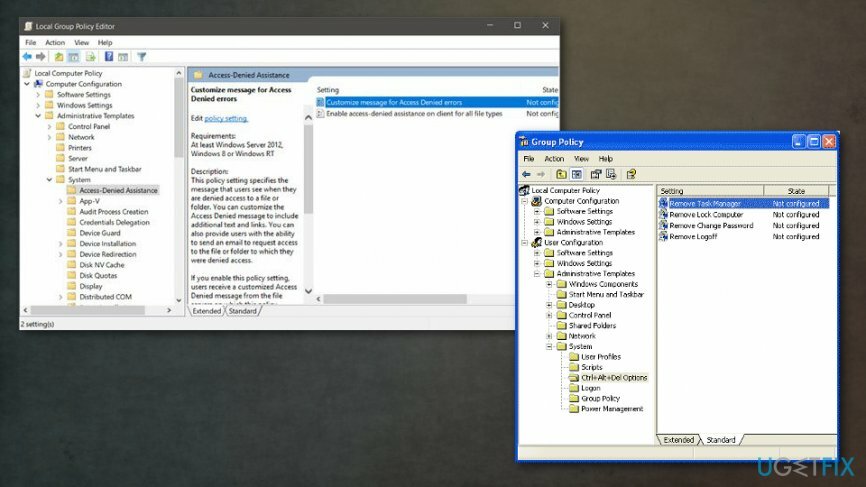
- تجد "إزالة مدير المهام" (على الجانب الأيمن) ، انقر بزر الماوس الأيمن فوقه واختر الخصائص.
- يختار غير مهيأ وانقر موافق.
- بعد ذلك ، يجب تمكين مدير المهام.
في حال قمت بتشغيل Windows 7 أو Windows 8، يجب:
- فتح 'قائمة البدأ'، نوع “رجديت” و 'موافق' من أجل فتح محرر تسجيل Windows.
- بعد ذلك ، حدد 'تعديل' و 'تجد'. يبحث عن تعطيل Taskmgr وحذفه.
- أخيرا، مدير المهام يجب أن تعمل بشكل صحيح.
قم بإصلاح أخطائك تلقائيًا
يحاول فريق ugetfix.com بذل قصارى جهده لمساعدة المستخدمين في العثور على أفضل الحلول للقضاء على أخطائهم. إذا كنت لا تريد المعاناة مع تقنيات الإصلاح اليدوي ، فيرجى استخدام البرنامج التلقائي. تم اختبار جميع المنتجات الموصى بها والموافقة عليها من قبل المتخصصين لدينا. الأدوات التي يمكنك استخدامها لإصلاح الخطأ مدرجة أدناه:
عرض
افعلها الآن!
تحميلبرنامج لإصلاح إدارة المهامسعادة
يضمن
افعلها الآن!
تحميلبرنامج لإصلاح إدارة المهامسعادة
يضمن
إذا فشلت في إصلاح الخطأ باستخدام Reimage ، فاتصل بفريق الدعم للحصول على المساعدة. من فضلك ، أخبرنا بكل التفاصيل التي تعتقد أنه يجب أن نعرفها عن مشكلتك.
تستخدم عملية الإصلاح الحاصلة على براءة اختراع قاعدة بيانات تضم 25 مليون مكون يمكنها استبدال أي ملف تالف أو مفقود على كمبيوتر المستخدم.
لإصلاح النظام التالف ، يجب عليك شراء الإصدار المرخص من Reimage أداة إزالة البرامج الضارة.

البقاء مجهول الهوية تمامًا ومنع مزود خدمة الإنترنت و الحكومة من التجسس عليك ، يجب عليك توظيف الوصول إلى الإنترنت الخاص VPN. سيسمح لك بالاتصال بالإنترنت أثناء عدم الكشف عن هويتك تمامًا عن طريق تشفير جميع المعلومات ، ومنع أجهزة التتبع ، والإعلانات ، وكذلك المحتوى الضار. والأهم من ذلك ، أنك ستوقف أنشطة المراقبة غير القانونية التي تقوم بها وكالة الأمن القومي والمؤسسات الحكومية الأخرى من وراء ظهرك.
يمكن أن تحدث ظروف غير متوقعة في أي وقت أثناء استخدام الكمبيوتر: يمكن إيقاف تشغيله بسبب انقطاع التيار الكهربائي ، أ يمكن أن تحدث شاشة الموت الزرقاء (BSoD) ، أو يمكن أن تحدث تحديثات Windows العشوائية للجهاز عندما تذهب بعيدًا الدقائق. نتيجة لذلك ، قد تُفقد واجباتك المدرسية والمستندات المهمة والبيانات الأخرى. ل استعادة الملفات المفقودة ، يمكنك استخدامها استعادة البيانات برو - يبحث في نسخ الملفات التي لا تزال متوفرة على القرص الصلب الخاص بك ويسترجعها بسرعة.